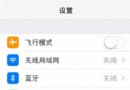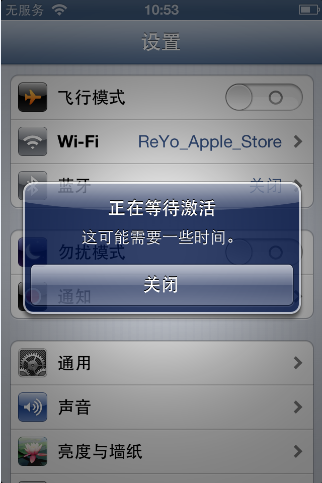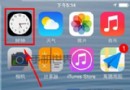iTunes無卡注冊賬號的正確方法是什麼
編輯:關於IOS教程
無卡注冊Itunes賬號的正確方法。
步驟/方法
第一步,打開你的Itunes工具,點擊窗口左邊的“itunes store”,你會看到有很多軟件列表;
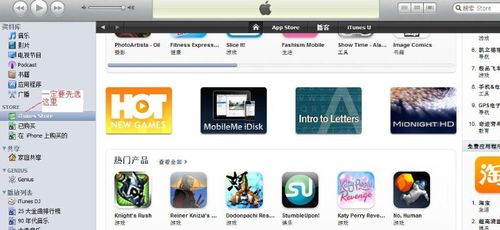
第二步,點擊窗口右邊的“收費/免費應用程序欄”裡的任意一款免費軟件,進入後再次點擊軟件圖示;(關鍵說明:為什麼不直接點擊窗口右上角的登錄來直接注冊呢,因為點擊這個登錄圖標進入的注冊界面裡,待到選卡時是必須進行選卡,而沒有無卡選項的注冊界面)。
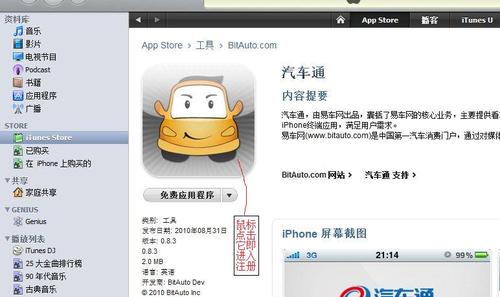
第三步,在跳出的登錄窗口中點擊“創建新賬戶”;
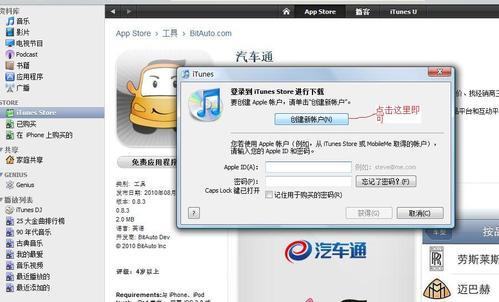
第四步,在看過Itunes store條款和條件apple隱私政策後,在“我已經閱讀並同意此使用條款”前打鉤,並按“繼續”;
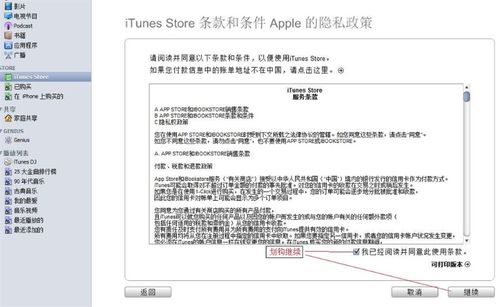
第五步,進入相關信息錄入窗口後,需要注意的是:“電子郵件地址”一欄必須填寫真實的你的郵箱,這個牽扯到所有信息錄入後,蘋果公司會驗證你的郵箱地址的正確性,你會在你的郵箱中收到其所發來的驗證郵件,點擊後方可激活你的“apple ID”。
另外,需要說明的是:“密碼”輸入除了滿足其所規定的條件外,還必須至少有一個大寫字母和一個小寫字母;“問題答案”輸入的必須是英文,否則會提示有無效字符,而不能通過。
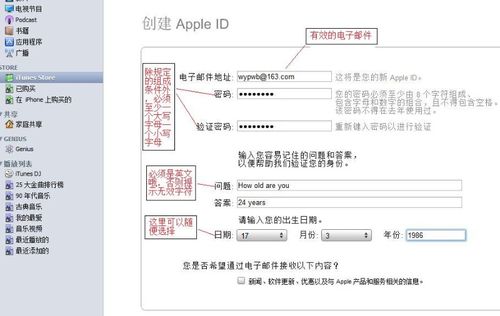
第六步,上述信息正確錄入後,點擊確認,進入“提供付款方式”頁面。這時,我們能看到付款方式一欄最後有個無字,點選它,把下面的信息填寫完畢後(如何填寫,請看下圖),即可生成無卡注冊;
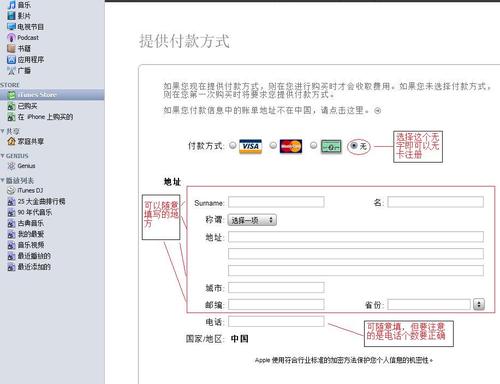
第七步,經過一番等待與驗證後,你的apple ID也就是你的ITUNES賬號就完美地無卡注冊成功了。
相關文章
+- Mac Android Studio快捷鍵整頓
- IOS中UITableView轉動到指定地位
- iOS中修正UITextField占位符字體色彩的辦法總結
- 應用UITextField限制只可輸出中,英文,數字的辦法
- IOS 粒子體系 (CAEmitterLayer)實例詳解
- iOS開辟之UITableView左滑刪除等自界說功效
- IOS計步器功效完成之Healthkit和CMPedometer
- iOS Runntime 靜態添加類辦法並挪用-class_addMethod
- iOS應用runtime修正文本框(TextField)的占位文字色彩
- Android中getActivity()為null的處理方法
- 總結iOS中runtime的應用
- iOS中的導航欄UINavigationBar與對象欄UIToolBar要點解析
- 實例講授iOS中的CATransition轉場動畫應用
- iOS App應用SQLite之句柄的界說及數據庫的根本操作
- 經由過程UIKit坐標系來周全控制iOS中的UIScrollView組件